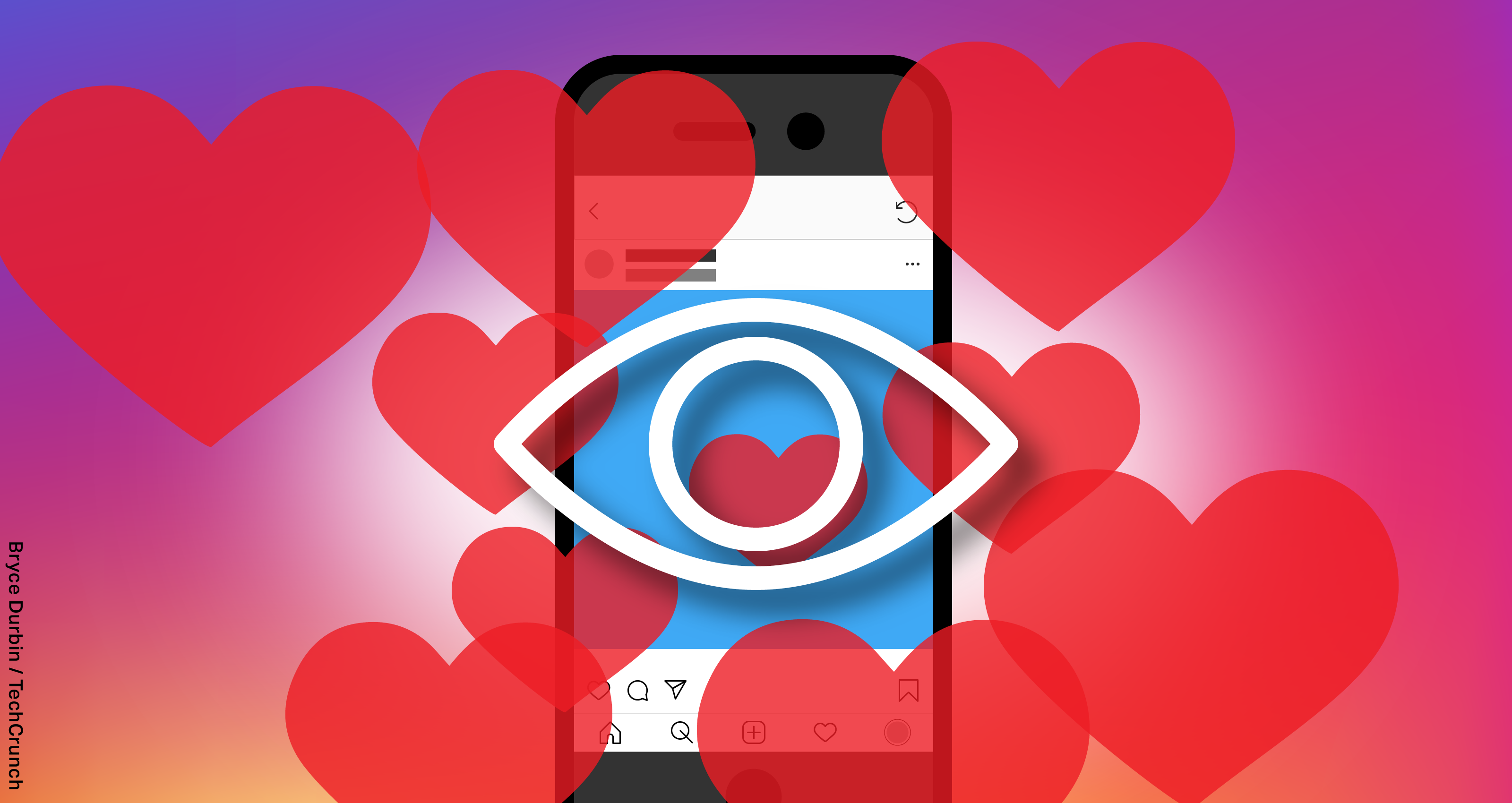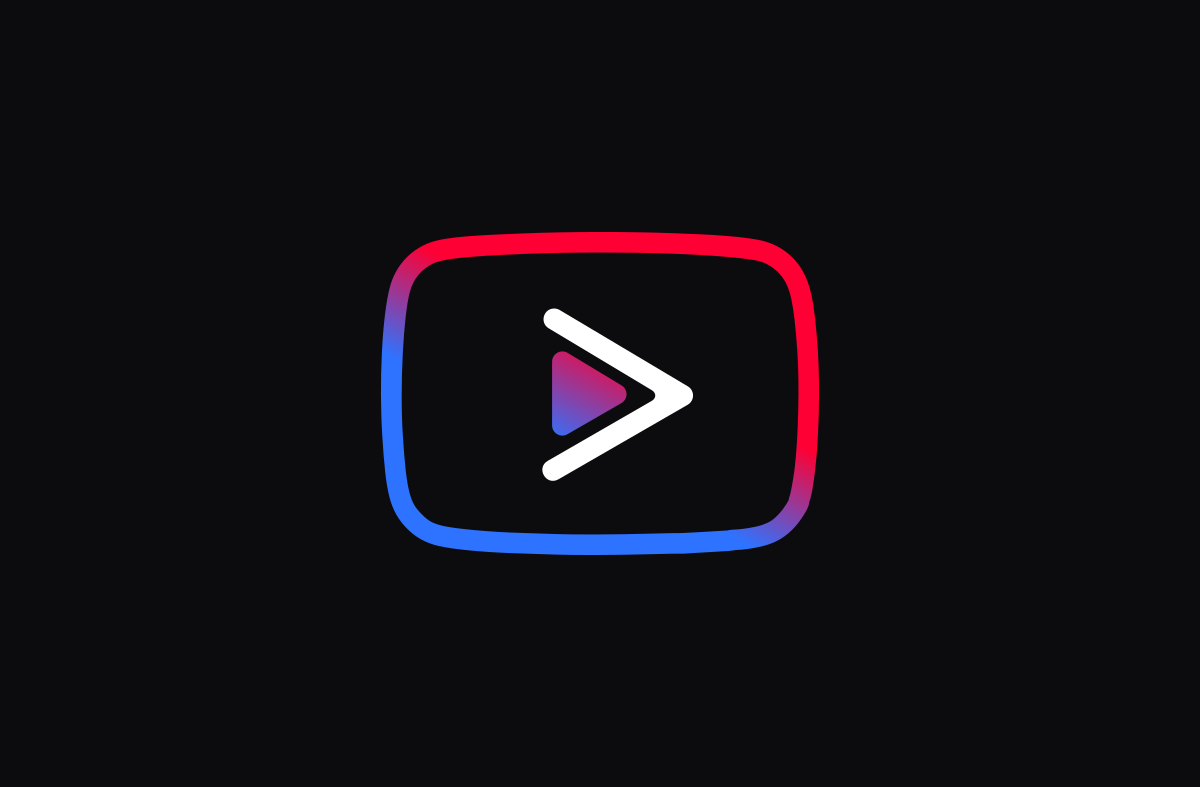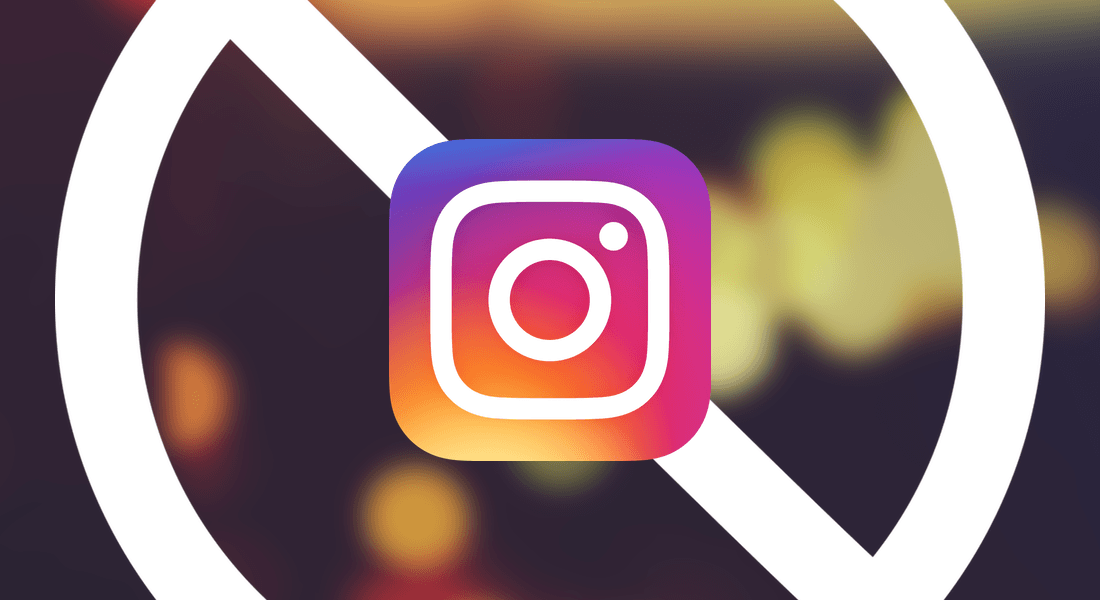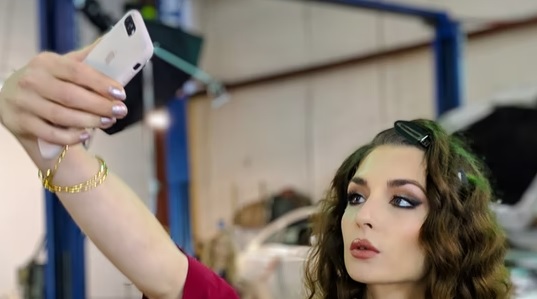
Instagram’da birbirinden farklı özellikler hakkında tüyolar öğrenerek içeriklerinizi çok zengin ve farklı kılabilirsiniz. Her zaman aynı konseptte videolar ya da fotoğraflar koymak bir süre sonra takipçilerinizin farklı bir şeyler yapmadığınız için yakınmalarına neden olabilir. Bunu önlemek adına arada sırada çeşitlilikler yaparak gelen tepkilere odaklanmalısınız. Olumlu tepkiler aldığınız içeriklerden benzer olarak ‘Bunu çok sevmişsiniz’ gibi ifadelerle yeniden çekebilirsiniz. Çeşitlilik adına Instagram’da videoya nasıl hareketli yazı eklenir, sizin için açıklayacağız.
Instagramda Videoya Hareketli Yazı Ekleme
Instagram’da videoya hareketli yazı ekleme işlemi uygulanan içeriklerinizi profilinizde, hikayenizde ve öne çıkanlar kısmınızda dilediğiniz gibi paylaşabilirsiniz. Bunun için:
- İlk olarak Instagram uygulamasında paylaşmak istediğiniz video içeriğinizi oluşturun.
- Sonrasında hikaye kısmında bu videoyu açın.
- Açtıktan sonra dilediğiniz gibi editleme işlemlerinizi (renklendirme, müzik ekleme, gif ekleme vb.) yapın.
- Sonrasında bir nesne seçip yazıyı o kısma sabitleyin. Örneğin bu bir köpeğin yüzü olabilir.
- Yaptığınız son kontrollerde köpeğinizin yüzü ile birlikte eklediğiniz yazının hareket ettiğini görebilirsiniz. Bundan emin olduktan sonra içeriği indirip profilinizde ya da direkt olarak hikayenizde paylaşabilirsiniz.
- Eğer bunun dışında daha başka özellikler de eklemek isterseniz Google Play ya da AppStore’da yer alan uygulamaları inceleyebilirsiniz. Bazı programların editleme kısmında hareketli yazı ekleme özelliği bulunmaktadır. Ancak bunların işlemleri biraz daha komplike gelebilir.
Instagram’da Videoya Yazı Ekleme
Instagram’da hareketli olmayan, sadece video ya da fotoğraf üzerine eklemek istediğiniz yazı varsa bunun için de şu şekilde hareket etmeniz gerekmektedir:
- İlk olarak Instagram’da hikayeleriniz bölümüne gelin.
- Paylaşmak istediğiniz fotoğraf ya da videoyu seçin.
- Sonrasında üzerine dokunun.
- Direkt olarak klavyenizin açıldığını göreceksiniz.
- Sol üst köşede yer alan Aa işaretine tıklayarak yazınızın fontunu değiştirebilirsiniz.
- Yazınızın boyutunu ayarlamak için de iki parmağınızı ekrana koyarak tıpkı görselleri büyütürken yaptığınız gibi yazıyı iki yandan tutup çekebilir ya da sıkıştırabilirsiniz.
Son olarak gif, müzik ekleme, etiket yapıştırma gibi ayarları da halledip içeriğinizi paylaşabilirsiniz. İçeriğinizi üst kısımda yer alan aşağı bakan oka dokunarak Galeri bölümünüze kayıt edebilir ve profilinizde de paylaşabilirsiniz.
Ancak müzik özelliğini kullandıysanız Instagram direkt olarak müzikli şekilde video indirmeye izin vermemektedir. Bunun için özel bir program kullanmanız gerekmektedir. Bu tür programlarda çok fazla virüs bulunur. Bu yüzden program seçimi yaparken araştırma yapmalı ve güvenilir bir program bulmalısınız.
Aynı zamanda Instagram beğeni satın al paketleri ile gönderilerinize keşfet etkisi yaratabilirsiniz.